win10有2个edge浏览器怎么办 win10电脑上有两个edge浏览器如何解决
更新时间:2024-03-04 13:45:11作者:runxin
我们都知道,在win10系统中自带有微软最新的edge浏览器网页搜索工具,因此也能够方便用户日常的搜索需求,可是当用户在启动win10电脑进入桌面后,却发现有两个edge浏览器存在,对此win10有2个edge浏览器怎么办呢?这里小编就给大家讲解win10电脑上有两个edge浏览器如何解决相关内容。
具体方法如下:
1、在搜索框中输入“windows 功能”关键词,自动匹配“启用或关闭 windows 功能”控制面板项目,点击启动它。
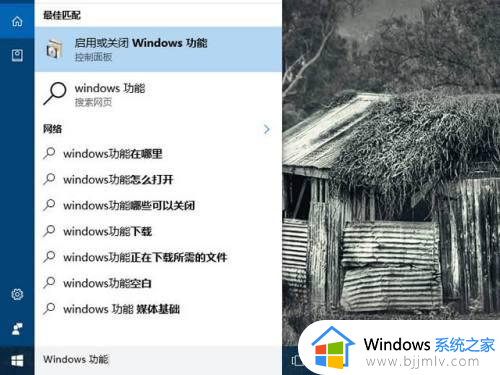
2、在打开的“windows 功能”对话窗口中,取消掉 internet explorer 11 前面的复选框对勾,点击“确定”按钮。
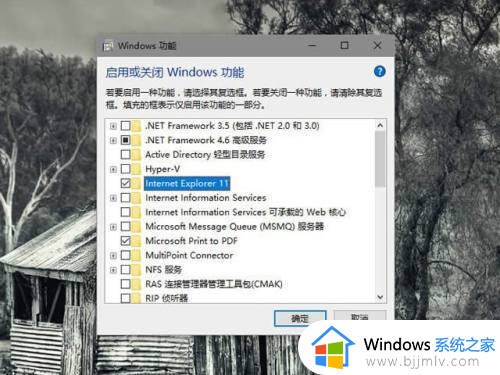
3、经过更新设置,将会弹出设置完成的对话框,点击“立即重新启动”按钮,下次重启进入桌面,internet explorer 11 浏览器将会被从 windows 10 系统中删除。
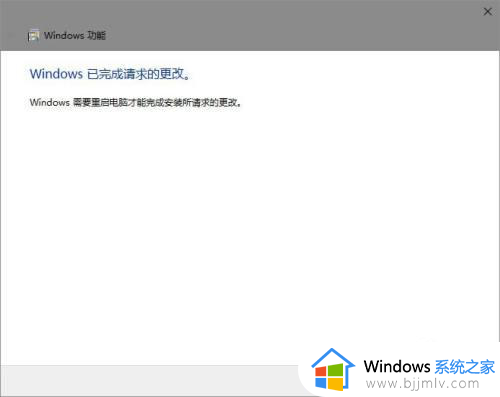
以上就是小编告诉大家的win10电脑上有两个edge浏览器如何解决相关内容了,如果您也遇到此类问题,可以按照小编讲解的方法来解决,希望这些方法能帮助到大家。
win10有2个edge浏览器怎么办 win10电脑上有两个edge浏览器如何解决相关教程
- windows10没有ie浏览器怎么办 win10电脑上没有ie浏览器如何解决
- win10自带浏览器edge怎么卸载 win10微软edge浏览器如何卸载
- win10系统自带edge浏览器怎么卸载 win10系统如何卸载edge浏览器
- win10教育版怎么卸载edge浏览器 win10教育版如何删除edge浏览器
- win10自带浏览器edge找不到怎么办 win10没有自带浏览器edge解决方法
- win10的edge浏览器在哪 win10如何打开edge浏览器
- win10关闭edge浏览器默认怎么操作 win10如何取消edge默认浏览器
- win10如何卸载edge浏览器 win10怎么删除edge浏览器
- win10安装不了edge浏览器怎么办 win10电脑无法安装edge浏览器如何解决
- win10关闭edge浏览器自启动步骤 win10怎么关闭edge浏览器自启动
- win10如何看是否激活成功?怎么看win10是否激活状态
- win10怎么调语言设置 win10语言设置教程
- win10如何开启数据执行保护模式 win10怎么打开数据执行保护功能
- windows10怎么改文件属性 win10如何修改文件属性
- win10网络适配器驱动未检测到怎么办 win10未检测网络适配器的驱动程序处理方法
- win10的快速启动关闭设置方法 win10系统的快速启动怎么关闭
win10系统教程推荐
- 1 windows10怎么改名字 如何更改Windows10用户名
- 2 win10如何扩大c盘容量 win10怎么扩大c盘空间
- 3 windows10怎么改壁纸 更改win10桌面背景的步骤
- 4 win10显示扬声器未接入设备怎么办 win10电脑显示扬声器未接入处理方法
- 5 win10新建文件夹不见了怎么办 win10系统新建文件夹没有处理方法
- 6 windows10怎么不让电脑锁屏 win10系统如何彻底关掉自动锁屏
- 7 win10无线投屏搜索不到电视怎么办 win10无线投屏搜索不到电视如何处理
- 8 win10怎么备份磁盘的所有东西?win10如何备份磁盘文件数据
- 9 win10怎么把麦克风声音调大 win10如何把麦克风音量调大
- 10 win10看硬盘信息怎么查询 win10在哪里看硬盘信息
win10系统推荐